3 решения восстановить заметки и голосовые записи на iPhone и iPad
После обновления новой iOS системы может произойти все, что угодно. Обычно пользователи жалуются на потерю данных после установки нового программного обеспечения. Например, удалены голосовые записи, заметки на iPhone; пропали сообщения, фото, контакты и т.д. Бывает и так, что сам пользователь по ошибке удалил заметки или записи с диктофона. Что делать в такой ситуации и как восстановить потерянные или удаленные голосовые записи и заметки на iPhone? Используйте профессиональную программу Ultdata с простым интуитивно-понятным интерфейсом для восстановления потерянных и удаленных данных.
Как восстановить заметки на iPhone?
- Восстановление заметок и голосовых записей на iPhone и iPad
- Как восстановить запись с диктофона на айфоне через iTunes
- Как восстановить удаленную запись диктофона на айфоне через iCloud
Пропали заметки на айфоне – есть простой способ восстановить заметки и запись с диктофона. И для этого вам потребуется немного времени. С помощью программы Tenorshare UltData можно всего за несколько минут вернуть ваши важные данные, которые вы записывали в айфоне.


Как восстановить записи с диктофона на айфоне
Очень часто владельцы iPhone используют возможность записи на диктофон заметок или любой другой ценной информации. Голосовые заметки также могут пропасть, случайно удалиться или потеряться. Программа UltData также может решить эту проблему. Вам нужно будет просто выбрать один из трех способов восстановления – с iOS-устройства, из резервной копии iCloud, из резервной копии iTunes.
Восстановление заметок и голосовых записей на iPhone и iPad
Чтобы восстановить заметки и голосовые записи на iPhone, необходимо выполнить следующие действия.
1. Скачайте программу на свой компьютер (включена поддержка платформы Windows и Mac). Выполните установку утилиты. Затем запустите ее.
2. Теперь вам необходимо подключить ваш iPhone, на котором пропали или удалены заметки/голосовые записи, с помощью провода USB. Программа должна автоматически распознать ваше мобильное устройство.
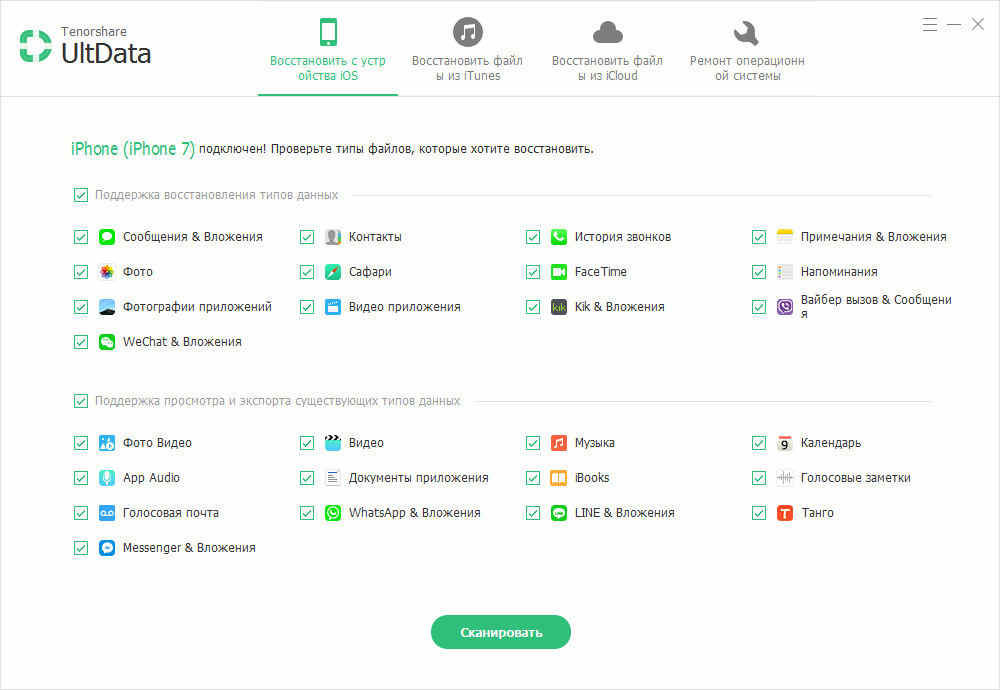
3. В верхней панели выберите подходящий способ восстановления данных. Если у вас нет файла резервной копии, тогда выберите первый способ – восстановление с iOS-устройства. Далее вам нужно отметить галочкой, какой тип файлов вы хотите восстановить на iPhone – заметки и голосовые записи с диктофона (Voice memos). После этого нажмите на кнопку «Начать сканировать». Начнется процесс сканирования, который не займет у вас много времени.
4. Когда сканирование будет завершено, в главном окне вы увидите ваши заметки и голосовые записи с диктофона. Если нужно, просмотрите их, затем галочкой отметьте те, которые желаете восстановить. После этого нажмите на кнопку «Восстановить» и дождитесь, когда процесс будет завершен.
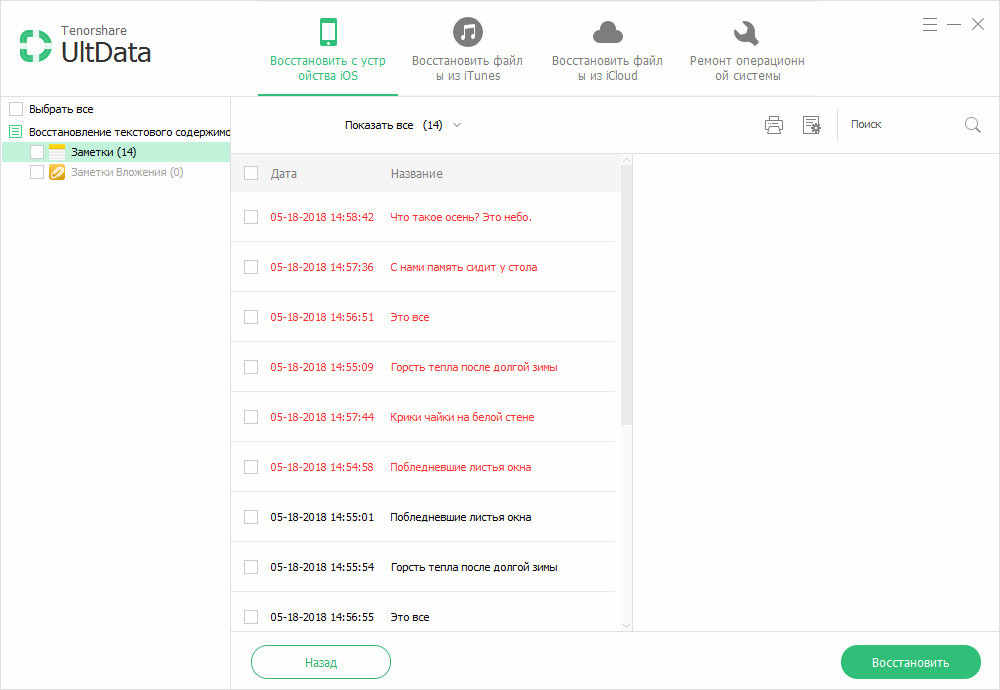
Как восстановить запись на диктофоне в айфоне через iTunes
Перед использованием и восстановлением, необходимо сделать резервную копию, и в программе отображается последняя резервная копия, и вы можете восстановить заметки и запись диктофона на iPhone и iPad.
1. Нажмите «Восстановить файлы из iTunes», и резервные файлы появится. Выберите последний бэкап и начинается восстановление.

2. Выберите данные, которые вы хотите восстановить, далее нажмите «Восстановить» и можно сохранить файлы на устройство и на компьютер.
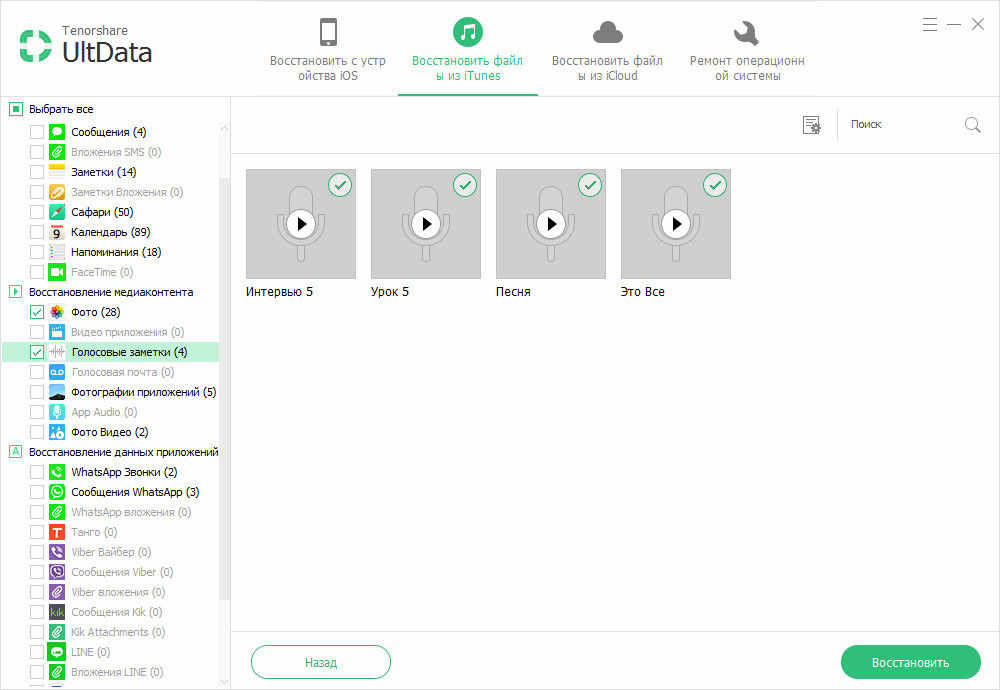
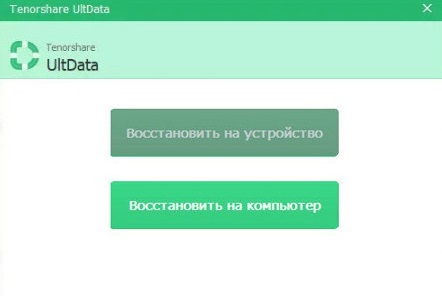
Как восстановить запись на диктофоне в айфоне через iCloud
И также если требуется восстановлене данных, не забывайте, что резервное копирование автоматически сохраняется на «Облаке» и не нужно думать об их сохранности.
Нужно нажать на кнопку «Восстановить файлы из iCloud», и зайти в iCloud, затем найти потерянные и удаленные файлы, восстановить их на компьютер и на устройство.
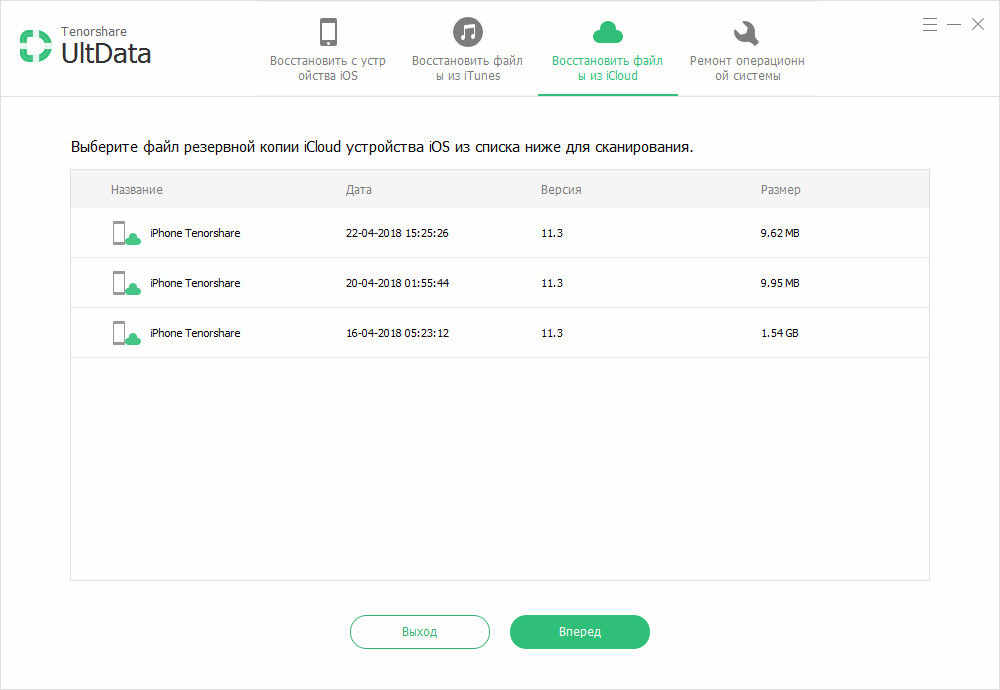
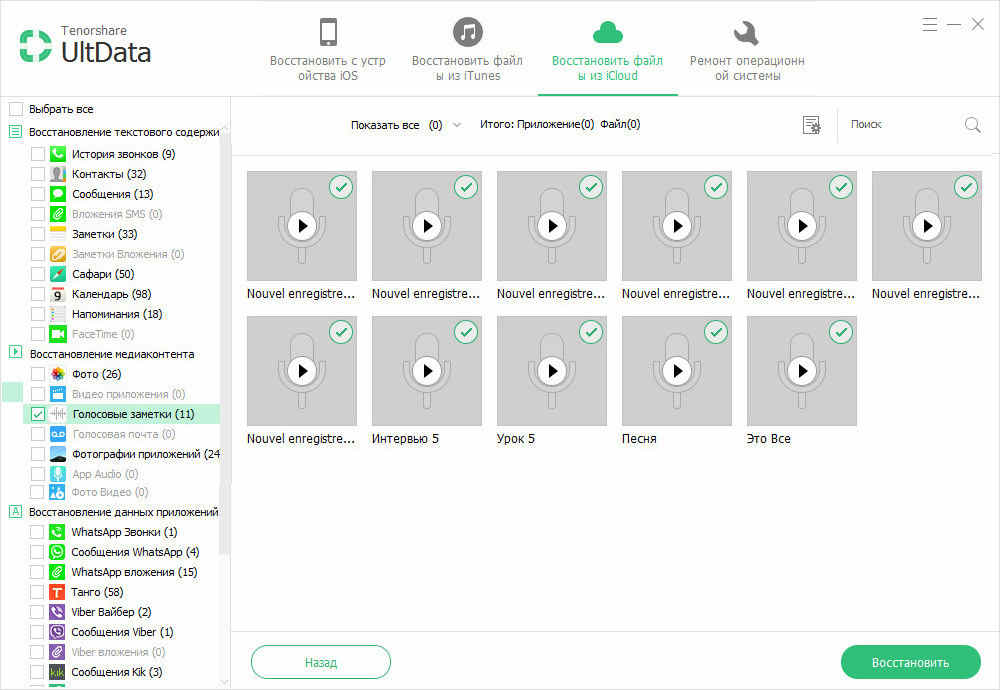
Программа UltData позволяет не только восстановить заметки и голосовые записи на айфоне, но и другую не менее важную информацию: например, ваши фото и видео, контакты, восстановить удаленные сообщения в ватсапе , события календаря, закладки Safari, истории вызовов и т. д.
Выскажите своё мнение
Оставить комментарий
Оставьте свой отзыв о статьях Tenorshare

Tenorshare UltData
Лучшее программное обеспечение для восстановления данных iPhone
Высочайшая скорость восстановления данных



